苹果手机备忘录里面的字体怎么改 iPhone备忘录怎么调整字体大小
苹果手机备忘录是一款方便我们记录灵感、提醒事项的工具,而字体大小则直接影响到我们使用备忘录时的阅读体验,苹果手机备忘录里面的字体怎么改,如何调整字体大小呢?在使用备忘录时,我们可以根据个人喜好和需求来自定义字体样式和大小,以使备忘录更符合我们的阅读和使用习惯。接下来让我们一起来了解一下如何在iPhone备忘录中进行字体调整的方法。
iPhone备忘录怎么调整字体大小
具体方法:
1.首先打开苹果备忘录。
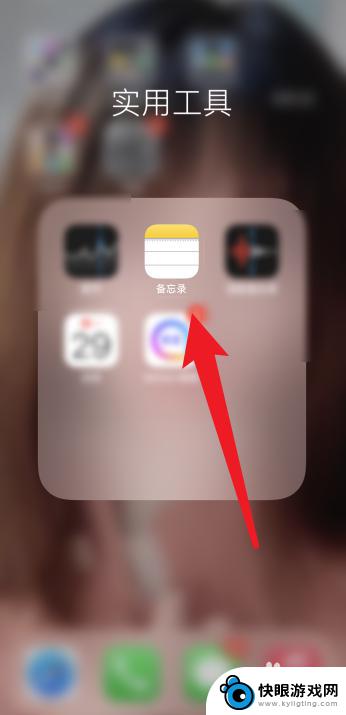
2.接下来选择一个要设置字体大小的备忘录。
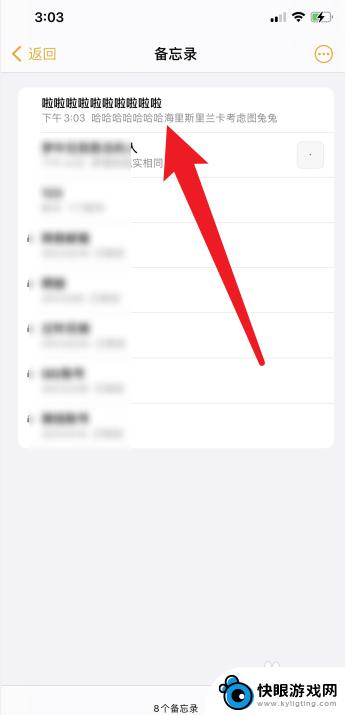
3.接下来选择要设置字体大小的段落。
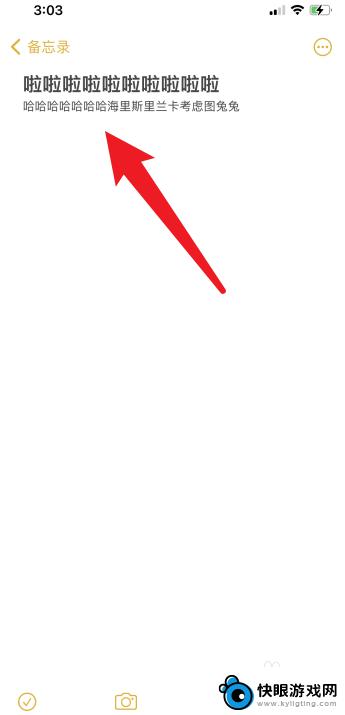
4.选择段落后点击字体格式图标。
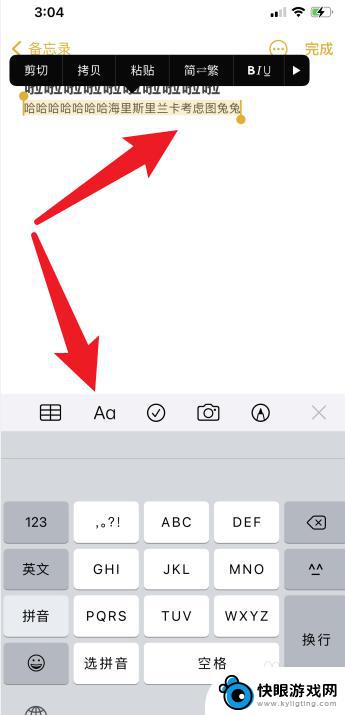
5.随后进行设置段落字体大小。
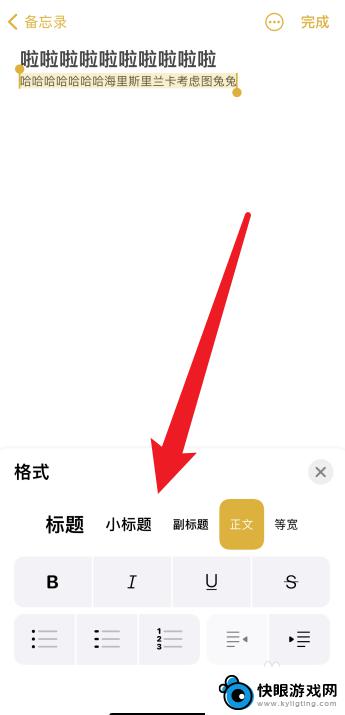
6.设置好字体大小后点击右上角的完成即可。
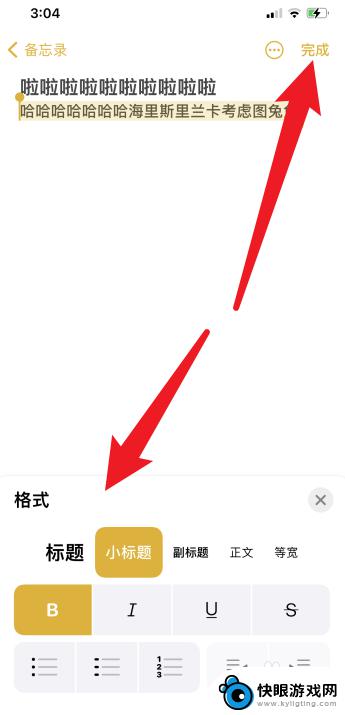
以上就是苹果手机备忘录中更改字体的全部内容,有需要的用户可以按照以上步骤进行操作,希望对大家有所帮助。
相关教程
-
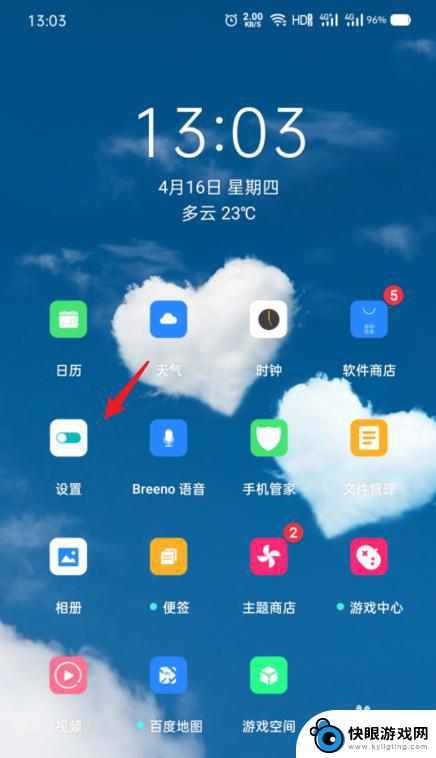 oppo手机键盘字体大小怎么调 OPPO手机怎么改变字体大小
oppo手机键盘字体大小怎么调 OPPO手机怎么改变字体大小在使用OPPO手机时,有时候我们可能会觉得手机键盘的字体大小不够合适,或者想要调整手机界面的整体字体大小,如何在OPPO手机上改变字体大小呢?其实很简单,只需要进入手机设置,找...
2024-08-29 12:23
-
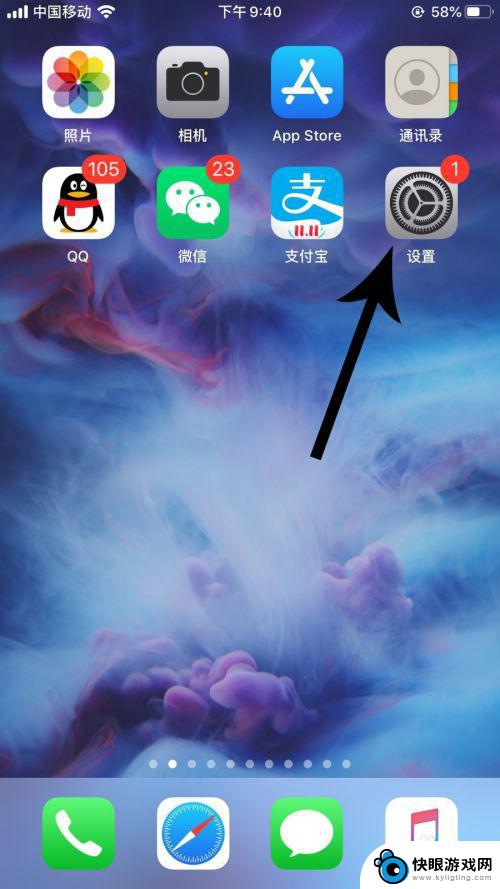 苹果13手机字体大小怎么调 iOS13字体大小怎么改
苹果13手机字体大小怎么调 iOS13字体大小怎么改苹果13手机字体大小怎么调?iOS13字体大小怎么改?这是许多苹果手机用户关心的问题,字体大小对于使用手机的舒适度和可读性至关重要。幸运的是在苹果的最新操作系统iOS13中,你...
2024-01-09 13:19
-
 苹果手机怎么语音备忘录转文字 苹果语音备忘录转文字软件
苹果手机怎么语音备忘录转文字 苹果语音备忘录转文字软件苹果手机自带的语音备忘录功能让我们可以轻松记录重要事项和想法,但有时候我们可能需要将语音备忘录转换为文字格式以便更方便查阅和管理,为了实现这一目的,我们可以借助苹果手机上的语音...
2024-07-03 13:23
-
 怎么设置手机便签的字体 手机便签怎么调整字体大小和颜色
怎么设置手机便签的字体 手机便签怎么调整字体大小和颜色手机便签是我们日常生活中常用的工具,通过它我们可以随时记录下重要的事项和想法,有时候我们可能会觉得手机便签的字体过于单调,想要对其进行一些调整。怎么设置手机便签的字体呢?如何调...
2024-06-21 08:25
-
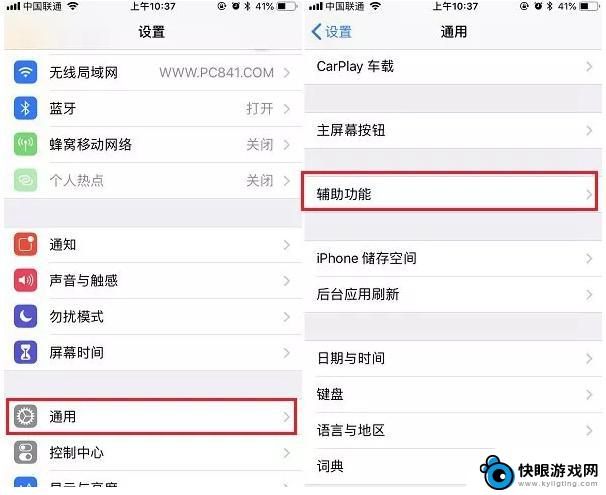 如何修改苹果手机字体样式 iPhone字体风格怎么改
如何修改苹果手机字体样式 iPhone字体风格怎么改在日常使用中我们可能会对iPhone手机的字体样式有所不满意,幸运的是iPhone手机提供了一些简单的方法来修改字体风格,让用户可以根据个人喜好来调整字体的样式。通过这些方法,...
2024-08-11 14:20
-
 苹果手机如何同步备忘录到新手机 怎样将一个Iphone手机的备忘录导入到另一个Iphone手机里
苹果手机如何同步备忘录到新手机 怎样将一个Iphone手机的备忘录导入到另一个Iphone手机里苹果手机备忘录的同步和导入是我们在更换新手机时经常面临的问题,无论是为了保留重要的备忘信息,还是为了方便地在新手机上查看和编辑备忘录,我们都需要了解如何将一个iPhone手机的...
2024-01-26 14:22
-
 v0手机字体怎么换大 vivo手机字体大小设置教程
v0手机字体怎么换大 vivo手机字体大小设置教程在使用vivo手机时,有时候可能会觉得手机字体太小不方便阅读,这时候就需要调整手机字体大小,vivo手机提供了简单易操作的设置教程,让用户可以根据个人喜好随时调整字体大小。通过...
2024-04-11 14:27
-
 手机的信息字怎么设置黑色 手机字体颜色怎么调为黑色
手机的信息字怎么设置黑色 手机字体颜色怎么调为黑色在手机设置中,我们可以轻松地调整手机的信息字和手机字体颜色,想要将信息字设置成黑色,只需要进入手机设置,在显示界面中找到字体大小和样式选项,选择黑色字体即可。而想要调整手机字体...
2024-10-26 16:18
-
 字体大小在哪里设置怎么设置 电脑字体大小设置教程
字体大小在哪里设置怎么设置 电脑字体大小设置教程在日常使用电脑时,我们经常需要调整字体的大小以适应不同的需求,对于一些电脑新手来说,字体大小的设置可能会成为一个困扰。字体大小在哪里设置?如何进行设置呢?今天我将为大家介绍一下...
2024-01-31 17:38
-
 苹果手机调时间字体怎么调 iOS16锁屏字体样式修改教程
苹果手机调时间字体怎么调 iOS16锁屏字体样式修改教程苹果手机是目前市场上最受欢迎的智能手机之一,其系统iOS也备受用户青睐,在使用iOS系统的过程中,有时候会遇到一些需要调整的问题,比如调整时间字体或修改锁屏字体样式。针对这些问...
2024-05-24 14:27
热门教程
MORE+热门软件
MORE+-
 梓慕音乐免费最新版
梓慕音乐免费最新版
77.29MB
-
 金猪优选
金猪优选
30.89MB
-
 漫影漫画安卓手机
漫影漫画安卓手机
49.90M
-
 小峰管家官方新版
小峰管家官方新版
68.60M
-
 抖音来客软件
抖音来客软件
63.07MB
-
 萌动壁纸app手机版
萌动壁纸app手机版
23.60MB
-
 葡萄英语阅读app官网版
葡萄英语阅读app官网版
30.43M
-
 花漾盒子软件手机版
花漾盒子软件手机版
67.28M
-
 闯关有宝app
闯关有宝app
46.71MB
-
 蜂毒免费小说手机版app
蜂毒免费小说手机版app
18.25MB